受け取ったら操作に失敗しました。オブジェクトは見つかりませんでしたをクリックしたときのエラーメッセージ送信電子メールを送信するボタンMicrosoft Outlook、その後、この投稿はあなたを助けることができるかもしれません。
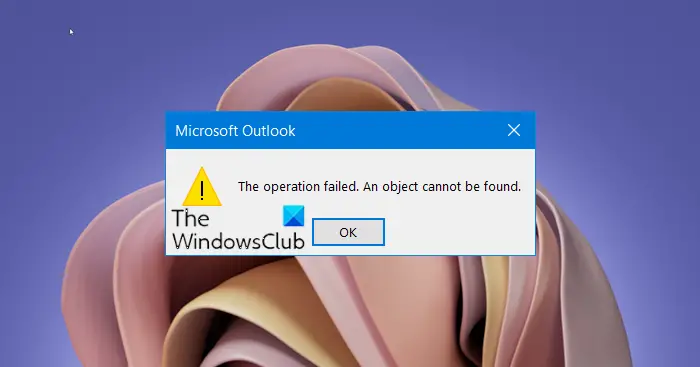
操作が失敗し、オブジェクトが見通しエラーを見つけることができません
このようなエラーを受け取った場合、試してみることができるいくつかのステップを次に示します。私は私の後にこのエラーを受け取り始めましたMicrosoft OutlookをOutlook.comに再接続しました。私の場合、ボタンをクリックしてメールを送信すると、このメッセージがランダムに表示されます。ただし、2回目に送信ボタンをもう一度クリックすると、メールが送信されます。だから、その意味で、私は少し幸運だと言えます。
この問題を永久に修正する場合は、(もう一度)新しいプロファイルを作成する必要があります。新しいプロファイルを作成するには、開きますコントロールパネル、 タイプ郵便検索ボックスで、結果をクリックします - 表示されているメール、次のボックスを開きます。
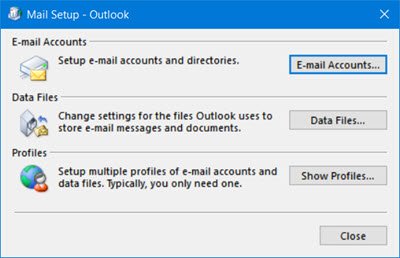
クリックしてくださいプロファイルを表示しますそして、広告Dボタン。
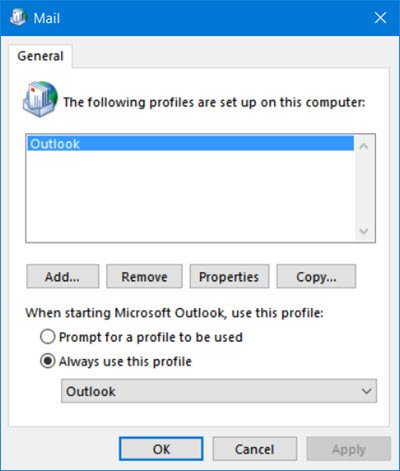
プロファイルに名前を付け、[OK]を選択します。
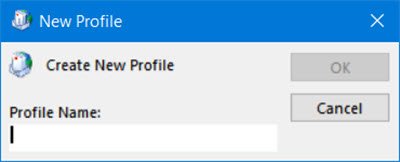
次のボックスが開き、通常どおりOutlook.comをセットアップできます。
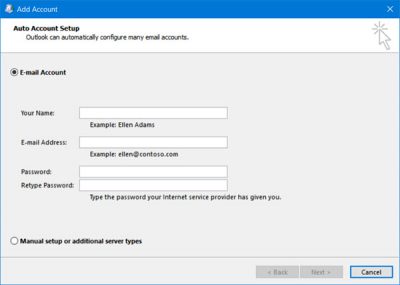
をクリックしますアカウントを追加します次のウィザードを開き、詳細を入力するにはリンクします。次をクリックして、ウィザードに従ってください。
これが役に立たない場合は、しなければならないかもしれませんそのOutlookメールアカウントを修復しますそして、それがあなたに役立つかどうかを確認してください。このプロセスにより、ネットワーク接続が可能になり、メールアカウントの設定を検索し、サーバーにログオンして、すべてが問題ないことを確認します。
この投稿には、さらに提案がありますMicrosoft OutlookクライアントをOutlook.comに再接続した後の問題のトラブルシューティング。
あなたがもっとアイデアが必要な場合、この投稿はあなたを助けますMicrosoft Outlookの問題のトラブルシューティング破損したPST、プロファイル、アドインなどのように。
失敗したOutlookログインを修正するにはどうすればよいですか?
失敗したOutlookログインを修正するには、インターネット接続が安定していることを確認し、電子メールの資格情報を確認し、アクティブなVPNを無効にし、Outlookのクリアのキャッシュを実行します。さらに、Outlookを最新バージョンに更新し、オフィスのインストールの修復を検討してください。
Outlookがシステムが指定されたパスを見つけることができないと言っている場合、それはどういう意味ですか?
Outlookが言うとき、システムは指定されたパスを見つけることができません、ファイルパスが無効または欠落している場合、多くの場合、設定が誤っていないため、削除されたディレクトリ、または破損したシステムファイルが原因で操作が防止されます。ファイルパスが正しいことを確認し、欠落しているディレクトリを確認し、破損したファイルを修理して問題を解決する必要があります。





